一直挂着技术美术的羊头,卖图形程序的狗肉,终于得空将次世代美术的制作流程捋了一遍,也算正经了一回。
先看一下最终的效果:
 挥手
挥手
实现此效果的步骤为:
- 在3dsMax中创建模型
- 为模型建立骨骼并蒙皮、调整蒙皮权重
- 制作骨骼动画
- 展UV
- 利用ZBrush雕刻高模细节
- 导入SubstancePainter中绘制贴图
- 将模型、贴图等导入引擎中查看效果
一 在3dsMax中创建模型
由简单的球形 + 圆柱体组成:
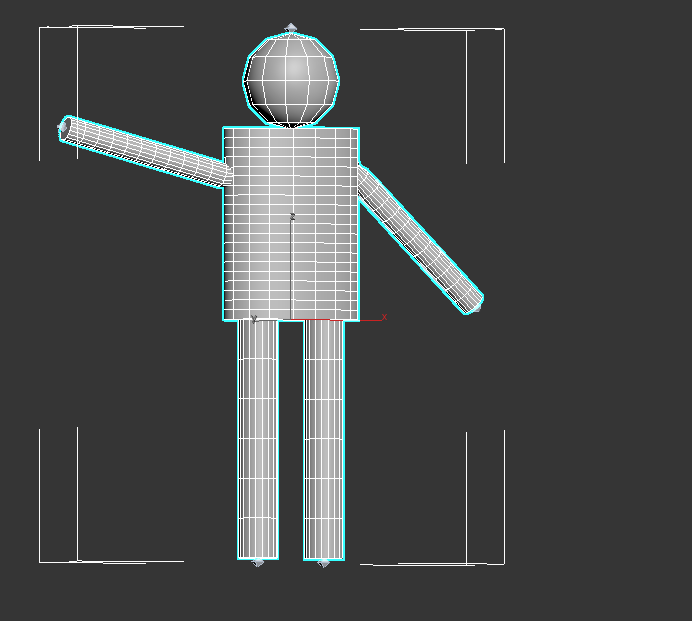 attach之后的模型
attach之后的模型
二 为模型建立骨骼并蒙皮、调整蒙皮权重
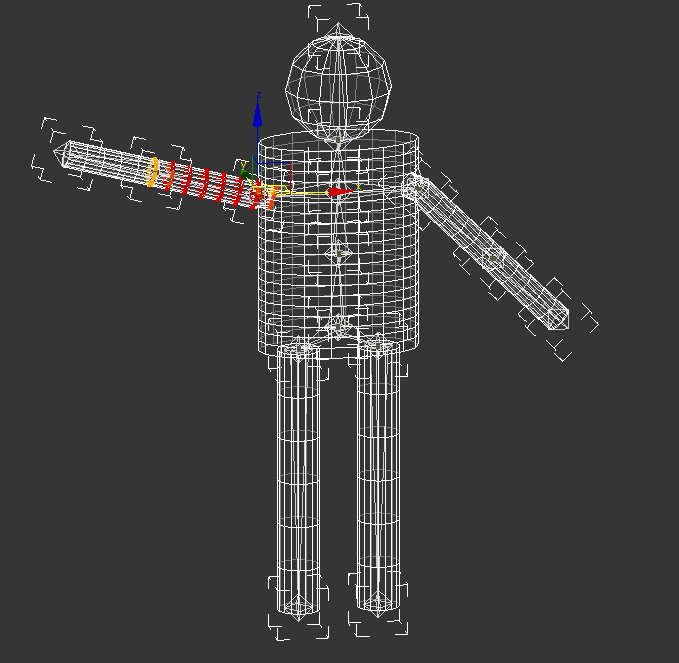 调整右手臂的蒙皮权重
调整右手臂的蒙皮权重
三 制作骨骼动画
旋转上臂K了两帧,循环播放,即为重复挥手
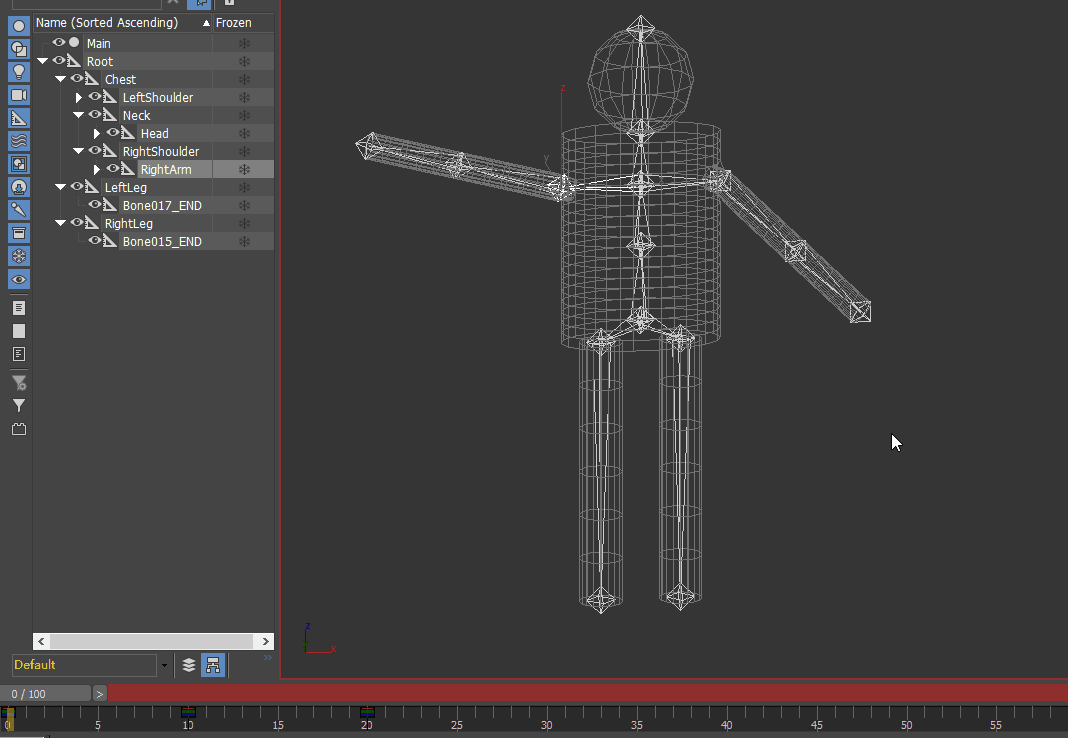 K了两帧
K了两帧
四 展UV
由于我们只在身体上绘制字母,所以将此部分的面积放大,以便操作
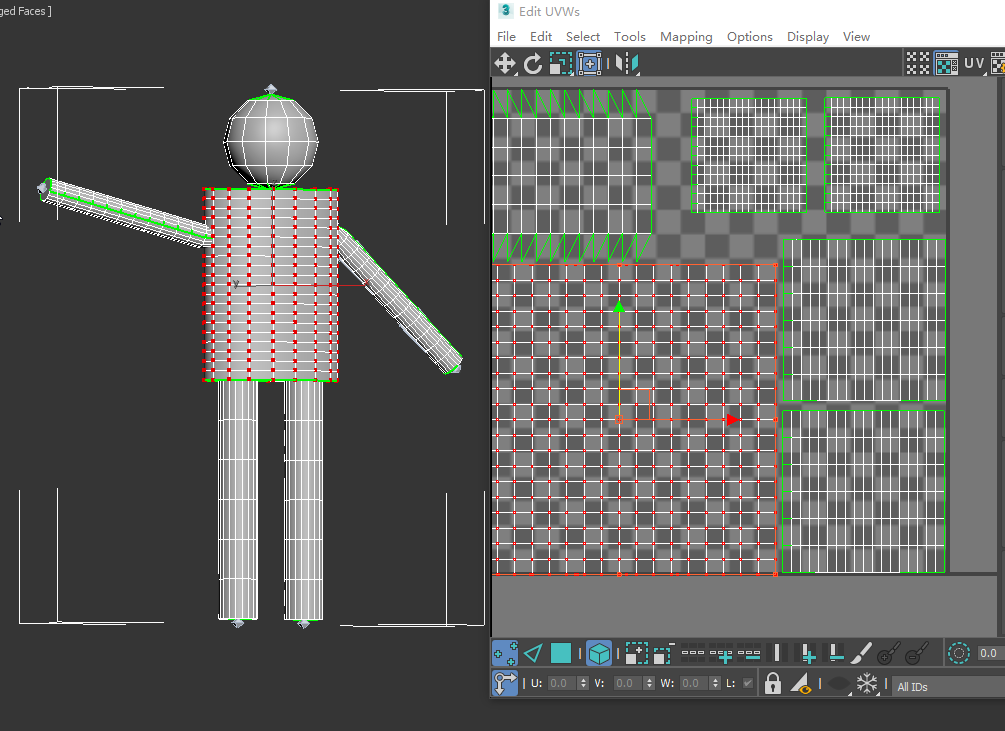 平铺各部分UV
平铺各部分UV
五 利用ZBrush雕刻高模细节
这里将模型细分之后,利用Standard画笔雕刻出三个字母
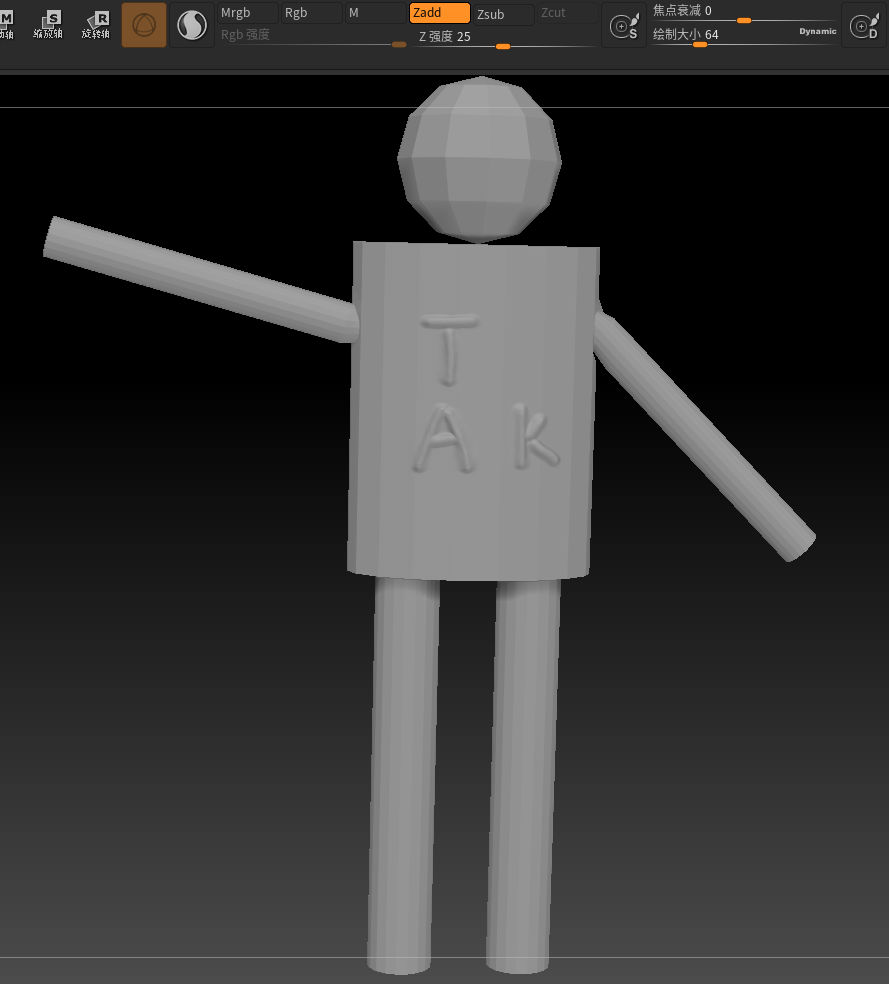 雕刻三个字母
雕刻三个字母
六 导入SubstancePainter中绘制贴图
首先使用低模新建一个工程,然后倒入ZB中雕刻的高模烘焙贴图
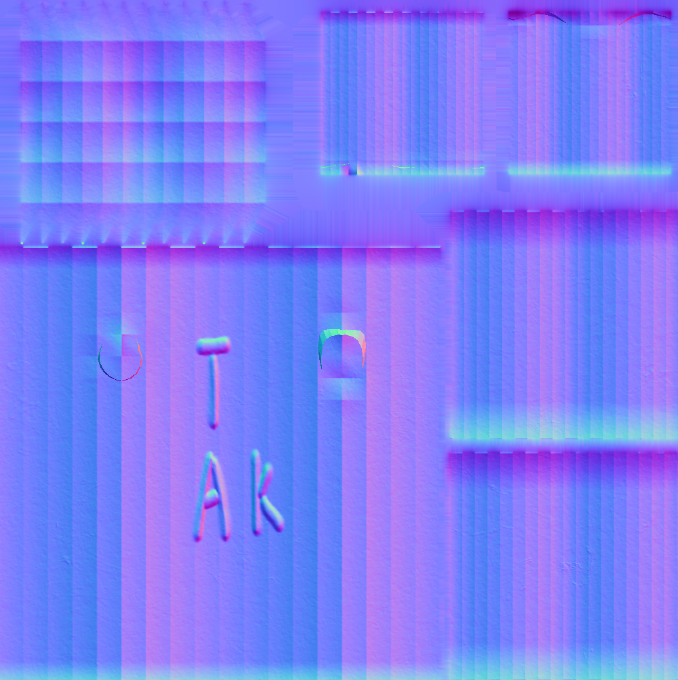 高模烘焙出来的法线贴图
高模烘焙出来的法线贴图
然后为模型添加材质 以及 为字母上色
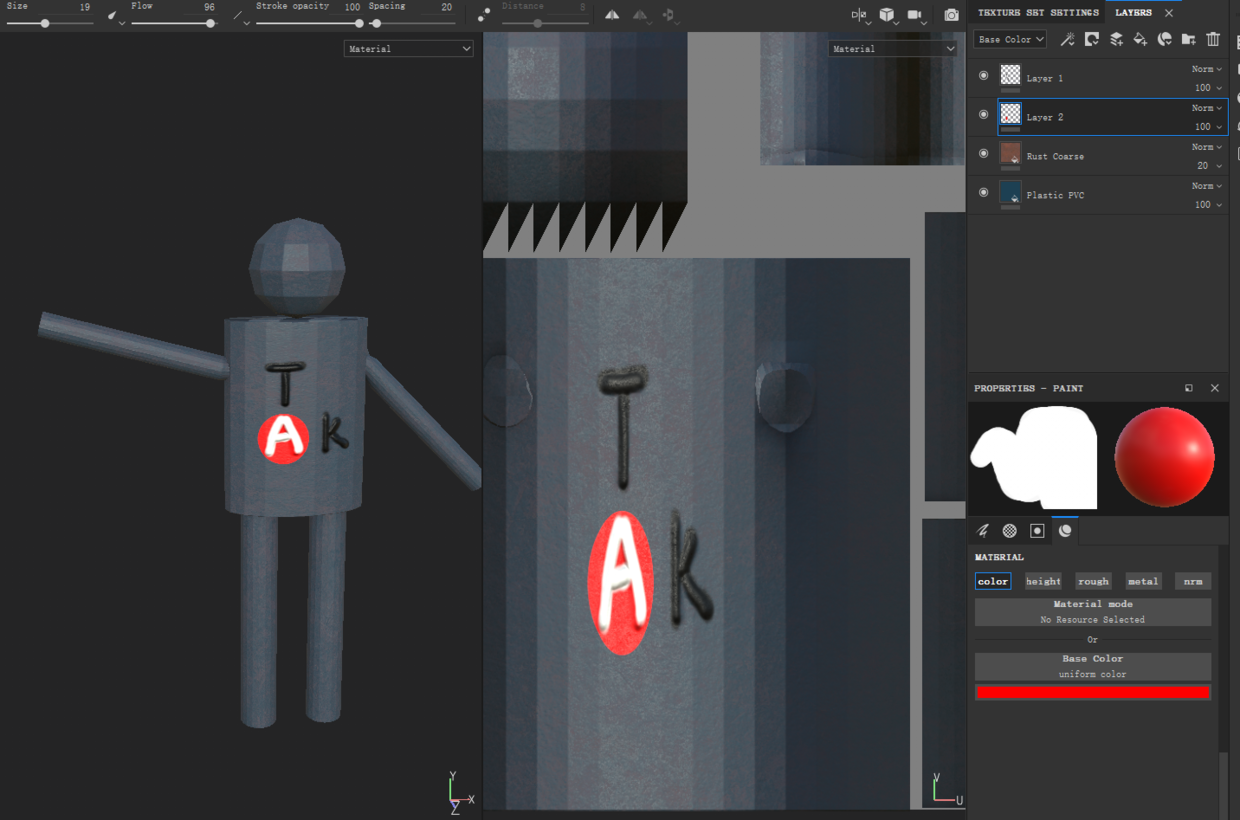 绘制完成图
绘制完成图
导出相关贴图
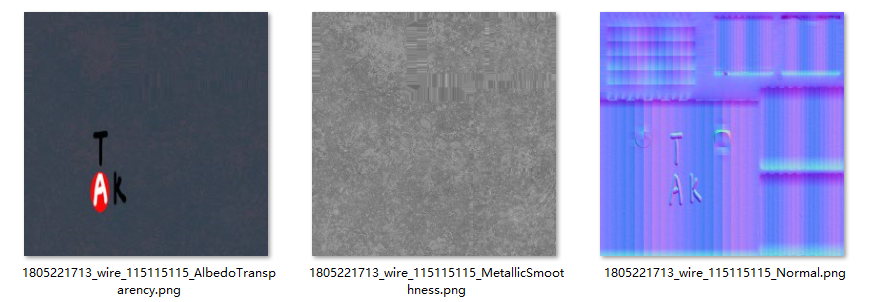 导出的三张贴图
导出的三张贴图
七 将模型、贴图等导入引擎中查看效果
此处以Unity为例,新建一个Animator,选择相应的动画,并赋给Prefab。材质用默认的Standard Shader即可,指定之前的贴图,点击运行,就可以看到文章开头的效果啦!
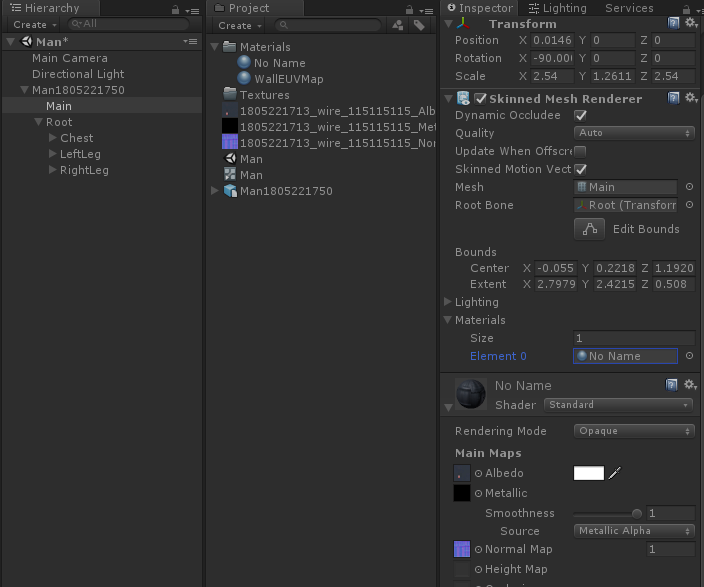 Unity中的设置
Unity中的设置